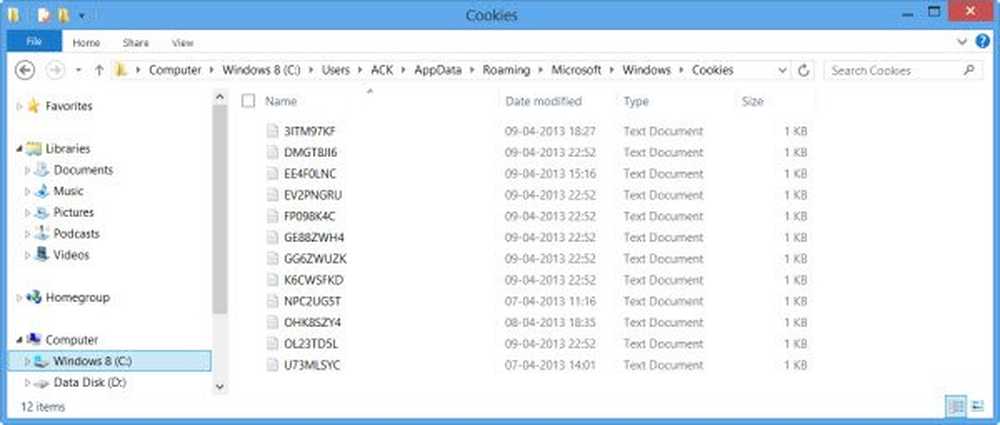Locatie is niet beschikbaar, toegang is geweigerd voor bestanden en mappen
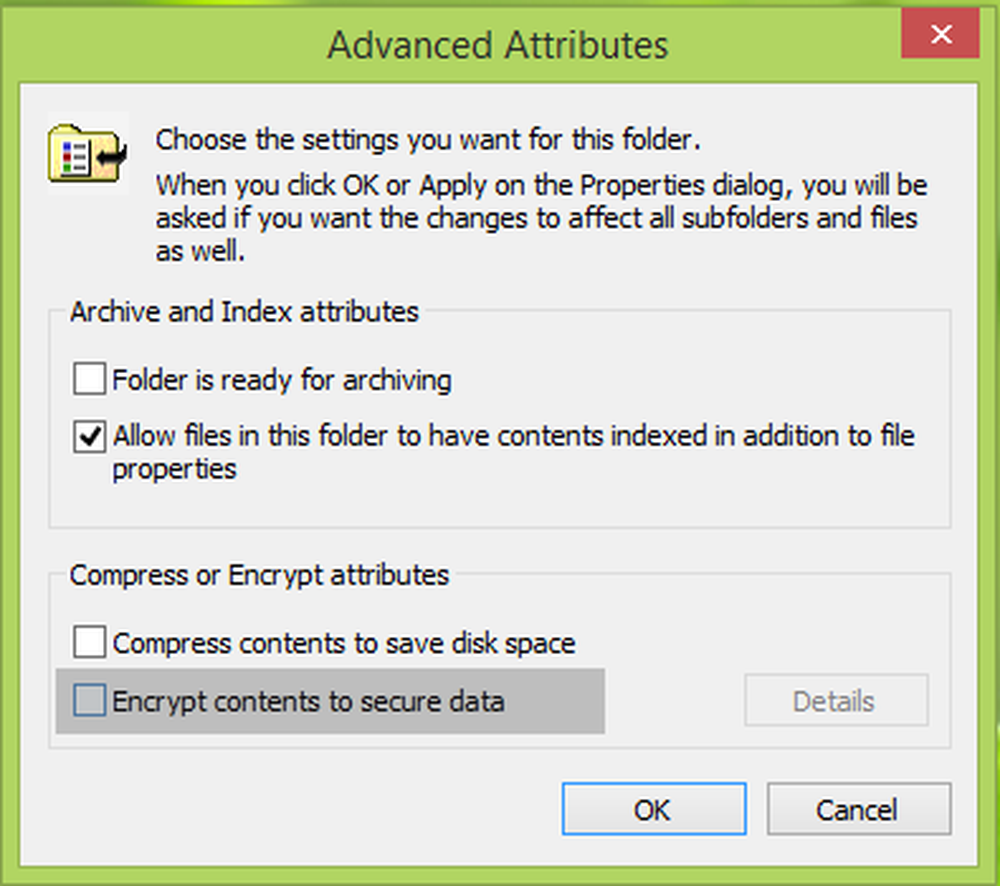
Soms komt het voor dat u vanwege onjuiste machtigingen de inhoud van een bestand of map niet kunt lezen of wijzigen. In sommige gevallen, als u niet de eigenaar bent van content vanuit het gezichtspunt van de rechten, ontvangt u mogelijk het bericht Toegang geweigerd wanneer u de dingen probeert te openen:

Locatie is niet beschikbaar, toegang is geweigerd
Als dit gebeurt met uw systeem, dan kunt u eerst proberen om het bestand geweigerde bericht in dit artikel te verwijderen. Welnu, dit soort problemen kunnen eenvoudig worden aangepakt door de machtigingen voor jezelf opnieuw te bevestigen. Hier zijn de drie controlepunten. U moet dit zelf bevestigen om dit probleem op te lossen. Maak eerst een systeemherstelpunt voordat u begint.
FIX 1
1. Neem het eigendom van het bestand of de map waar u naartoe gaat Toegang is geweigerd bericht.
2. Klik nu met de rechtermuisknop op dezelfde map en selecteer eigenschappen. In de eigenschappen venster, schakel over naar Veiligheid tab en klik gevorderd. Controleer vervolgens in het volgende venster, omdat u nu de eigenaar van inhoud bent Vervang alle machtigingsvermeldingen voor onderliggende objecten met overneembare machtigingsvermeldingen van dit object optie onderaan. Klik Van toepassing zijn gevolgd door OK.

Controleer of het probleem is opgelost, anders naar verplaatsen FIX 2.
FIX 2
1. Klik met de rechtermuisknop op de problematische map of het bestand waarmee u geconfronteerd wordt, selecteer eigenschappen.
2. Ga vervolgens naar Veiligheid tabblad, onder Groeps- of gebruikersnamen, markeer de naam van uw gebruikersaccount. Klik Bewerk.
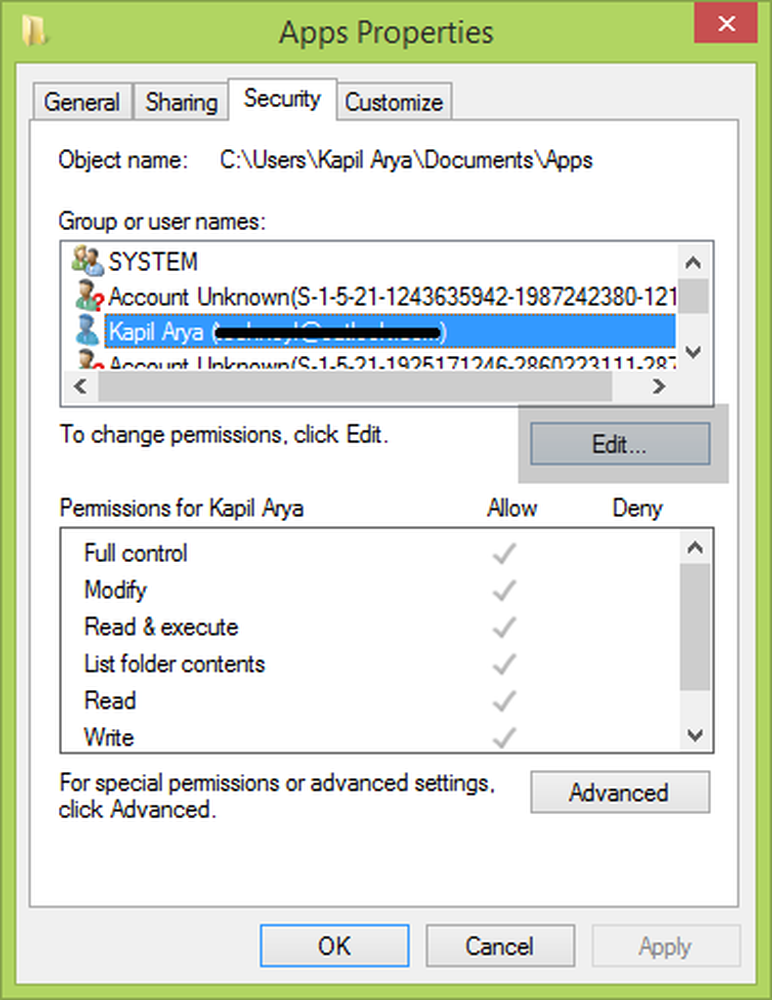
3. Je moet ervoor zorgen dat alle opties zoals Volledige controle, lezen, schrijven, wijzigen enz. hebben een vinkje onder Toestaan. Klik op als u hier zeker van bent Van toepassing zijn gevolgd door OK. Controleer de status van het probleem opnieuw, als u een optie hebt aangevinkt die niet eerder is gecontroleerd.

FIX 1 en FIX 2 moet worden gecombineerd om uw probleem op te lossen.
FIX 3
In het geval dat uw map of bestandscontent versleuteld is, dan is ook de toegang waarvoor u mogelijk geconfronteerd wordt, geweigerd.
1. Om hiermee om te gaan, klikt u met de rechtermuisknop op het bestand of de map en selecteert u eigenschappen.
2. In Algemeen tab, klik gevorderd. Nu zie je het volgende venster, waar je het vinkje moet verwijderen Versleutel inhoud om data te beveiligen optie gewoon.
Zien : Inhoud coderen om gegevens te beveiligen is uitgeschakeld in Windows 8
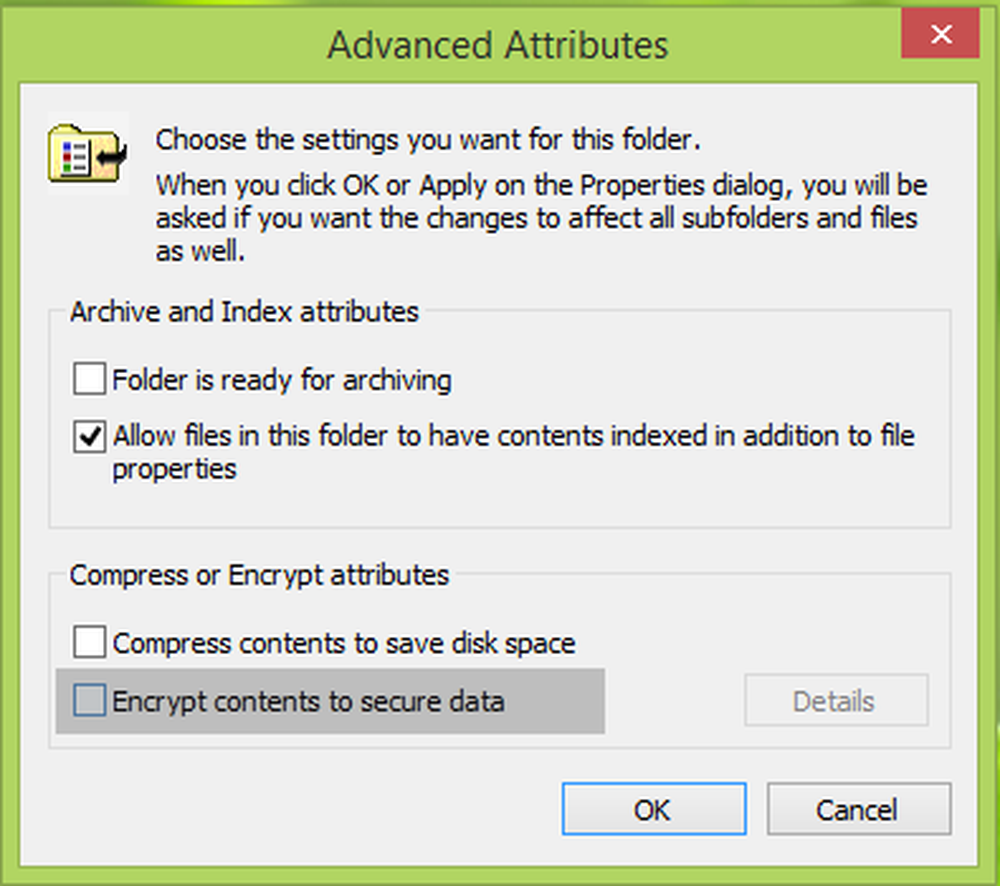
3. Zodra de gegevens zijn gedecodeerd, kunt u de spullen in uw bestand of map zien.
Ik hoop dat dit helpt!